win7系统输入法图标不见了怎么办 win7系统输入法图标丢失解决方法
Win7系统输入法图标不见了,让人很困惑,如果你也遇到了这个问题,不要担心下面我将为大家介绍一些解决方法。可以尝试在控制面板中重新设置输入法图标;可以通过任务栏属性中的设置来恢复输入法图标;还可以尝试重启电脑或者更新系统补丁。希望这些方法能够帮助到大家解决输入法图标丢失的问题。
经常使用的输入法图标不知为何消失了,Win7任务栏的右下角没有了输入法图标,这种情况该怎样解决呢?本文就输入法图标不见了的问题,介绍了若干种解决方法,供大家参考。1、通过设置找回被隐藏的输入法图标
首先让我们进入控制面板——区域和语言选项,选择键盘和语言——更改键盘。在弹出的文本服务和输入语言对话框中,选择语言栏,将下面的选项改为停靠于任务栏即可。
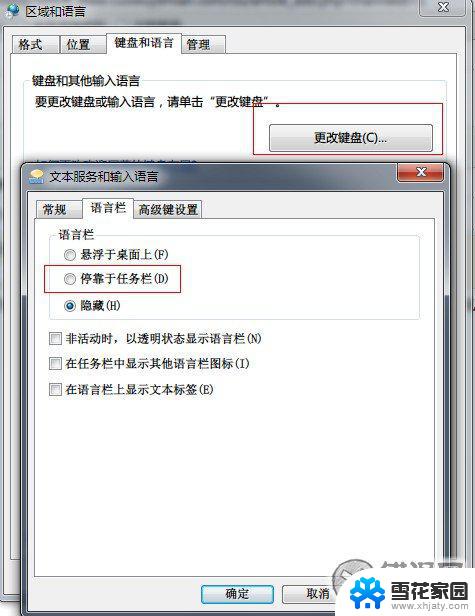
2、语言栏程序没有运行
可能由于某些原因输入法程序没有运行,使用快捷键Win+R弹出运行对话框。输入ctfmon回车即可。
3、语言栏程序开机不会自动运行
如果遇到了开机就没有语言栏的情况,请新建一个笔记本文件,然后将下面的内容复制进去,随后另存为.reg文件,并运行即可。
Windows Registry Editor Version 5.00
[HKEY_CURRENT_USERSoftwareMicrosoftWindowsCurrentVersionRun]
"ctfmon.exe"="C:\WINDOWS\System32\ctfmon.exe"
以上就是win7系统输入法图标不见了怎么办的全部内容,如果遇到这种情况,你可以按照以上步骤解决问题,非常简单快速,一步到位。
win7系统输入法图标不见了怎么办 win7系统输入法图标丢失解决方法相关教程
-
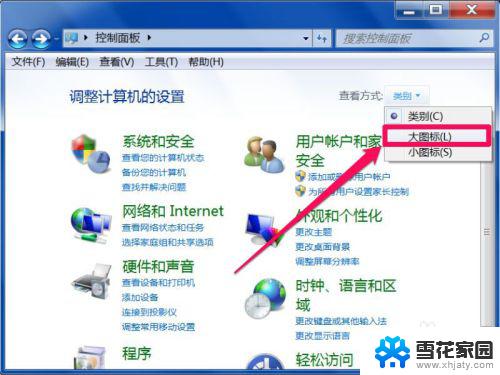 win7任务栏不显示输入法 win7任务栏输入法图标不见了怎样调回
win7任务栏不显示输入法 win7任务栏输入法图标不见了怎样调回2023-09-13
-
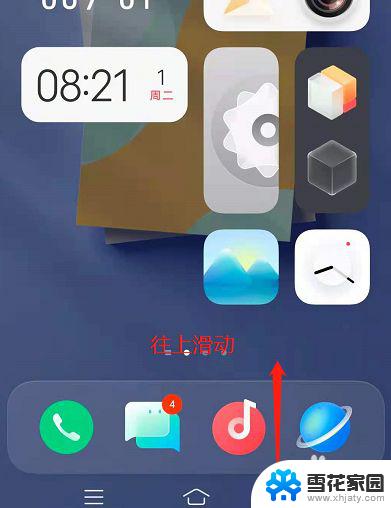 手机应用没有桌面图标 Win7桌面图标不见了解决办法
手机应用没有桌面图标 Win7桌面图标不见了解决办法2024-04-14
-
 win7桌面添加网络图标 Win7桌面上找不到网络图标解决方法
win7桌面添加网络图标 Win7桌面上找不到网络图标解决方法2023-09-15
-
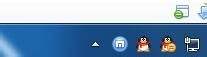 w7输入法不见了怎么调出来 win7电脑输入法不见了怎么恢复
w7输入法不见了怎么调出来 win7电脑输入法不见了怎么恢复2023-11-20
- win7 系统升级 Win7系统更新升级失败解决办法
- win7怎么设置鼠标大小 Win7系统鼠标光标大小及形状设置方法
- 华硕笔记本不显示桌面图标 win7桌面图标不见了怎么办
- win7隐藏桌面图标快捷键 win7系统如何隐藏桌面图标
- 0xc0000225按f8进不了win7 Win7系统开机按F8无法进入安全模式解决方法
- win7显示系统致命错误怎么办 win7电脑致命错误C0000034解决方法
- win7如何进pe系统 win7怎么制作pe系统
- xp系统改win7系统步骤 XP系统换成win7系统方法
- win7屏幕密码 Win7锁屏密码设置步骤
- win7更改文件格式 win7怎么更改文件格式为MP4
- 如何关闭win7自带的杀毒软件 Win7关闭Windows Defender的方法
- win7如何手机投屏 手机投屏到win7电脑
win7系统教程推荐
- 1 win7屏幕密码 Win7锁屏密码设置步骤
- 2 如何关闭win7自带的杀毒软件 Win7关闭Windows Defender的方法
- 3 win7怎么重新激活系统 win7系统激活工具
- 4 怎么看win7是多少位 win7怎么查看系统的位数
- 5 windows8开始菜单改成win 7 Win8系统开始菜单设置成win7样式的方法
- 6 windows7无法连接到网络 Win7网络连接无法访问Internet解决方法
- 7 win7电脑如何手机投屏 在win7电脑上设置投射屏幕
- 8 0xc0000225按f8进不了win7 Win7系统开机按F8无法进入安全模式解决方法
- 9 win7系统密码忘了怎么解除 忘记win7开机密码怎么办
- 10 win7设置定时休眠 win7休眠设置失败